Behebung des WordPress-Speichers erschöpft - Erhöhen Sie den PHP-Speicher
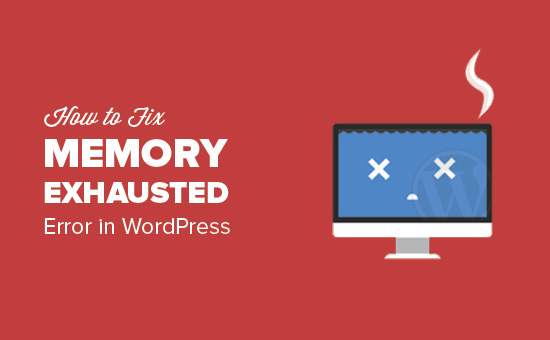
Wird in WordPress ein zulässiger Speichergröße-Fehler angezeigt? Dies ist einer der häufigsten WordPress-Fehler. Sie können ihn leicht beheben, indem Sie die PHP-Speichergrenze in WordPress erhöhen. In diesem Artikel zeigen wir Ihnen, wie Sie den erschöpften Fehler des WordPress-Speichers beheben, indem Sie den PHP-Speicher erhöhen.
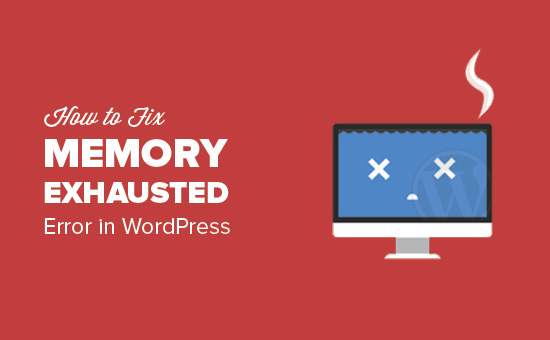
Was ist der verbrauchte WordPress-Speicherfehler??
WordPress ist in PHP geschrieben, einer serverseitigen Programmiersprache. Jede Website benötigt einen WordPress-Hosting-Server, damit diese ordnungsgemäß funktioniert.
Webserver sind wie jeder andere Computer. Sie benötigen Speicher, um mehrere Anwendungen gleichzeitig effizient ausführen zu können. Serveradministratoren weisen verschiedenen Anwendungen, einschließlich PHP, eine bestimmte Speichergröße zu.
Wenn Ihr WordPress-Code mehr Speicher benötigt als der standardmäßig zugewiesene Speicher, wird dieser Fehler angezeigt.
Schwerwiegender Fehler: Die zulässige Speichergröße von 33554432 Byte ist erschöpft (es wurde versucht, 2348617 Byte zuzuordnen) in /home4/xxx/public_html/wp-includes/plugin.php in Zeile xxx

Standardmäßig versucht WordPress automatisch, das PHP-Speicherlimit zu erhöhen, wenn es weniger als 64 MB beträgt. 64 MB sind jedoch oft nicht hoch genug.
Sehen wir uns jedoch an, wie Sie das PHP-Speicherlimit in WordPress einfach erhöhen können, um zu wenig Speicherplatz zu benötigen.
Erhöhen Sie die PHP-Speichergrenze in WordPress
Zuerst müssen Sie die Datei wp-config.php auf Ihrer WordPress-Site bearbeiten. Es befindet sich im Stammordner Ihrer WordPress-Site und Sie müssen einen FTP-Client oder einen Dateimanager in Ihrem Webhosting-Kontrollfeld verwenden.
Als Nächstes müssen Sie diesen Code in die Datei "wp-config.php" einfügen, kurz vor der Zeile "Das ist alles, stoppen Sie die Bearbeitung!". Viel Spaß beim Bloggen. '
define ('WP_MEMORY_LIMIT', '256M')); Dieser Code weist WordPress an, die PHP-Speichergrenze auf 256 MB zu erhöhen.
Wenn Sie fertig sind, müssen Sie Ihre Änderungen speichern und Ihre Datei wp-config.php auf Ihren Server hochladen.
Sie können jetzt Ihre WordPress-Site besuchen. Der Speicherfehler sollte nun verschwinden.
Wenn Sie noch nicht mit WordPress vertraut sind, lesen Sie in unserem Einsteiger-Handbuch, wie Sie Code aus dem Web kopieren und einfügen.
Wir haben auch eine Schritt-für-Schritt-Anleitung zum Auffinden und Bearbeiten der Datei wp-config.php.
Hinweis: Wenn diese Lösung für Sie nicht funktioniert, bedeutet dies, dass Ihr Webhosting-Anbieter WordPress nicht erlaubt, die PHP-Speichergrenze zu erhöhen. Sie müssen Ihren Webhosting-Provider bitten, Ihr PHP-Speicherlimit manuell zu erhöhen.
Wir hoffen, dass dieser Artikel Ihnen geholfen hat, den erschöpften Fehler des WordPress-Speichers zu lösen, indem Sie die PHP-Speichergrenze erhöhen. Möglicherweise möchten Sie auch unsere Schritt-für-Schritt-Anleitung für Anfänger zur Behebung von WordPress-Fehlern anzeigen.
Wenn Ihnen dieser Artikel gefallen hat, abonnieren Sie bitte unsere Video-Tutorials für unseren YouTube-Kanal für WordPress. Sie finden uns auch auf Twitter und Facebook.


